如何在同一個應用程序上管理多個 Twitter 帳戶
如果您需要使用多個 Twitter 帳戶,那麼本教程非常適合您。 了解如何在 Android 或 iOS App 上添加和管理多個 Twitter 帳戶。 如何在多個帳戶之間切換,以及在同一設備上添加多個帳戶時如何顯示推送通知。 您可以隨時刪除添加的帳戶。
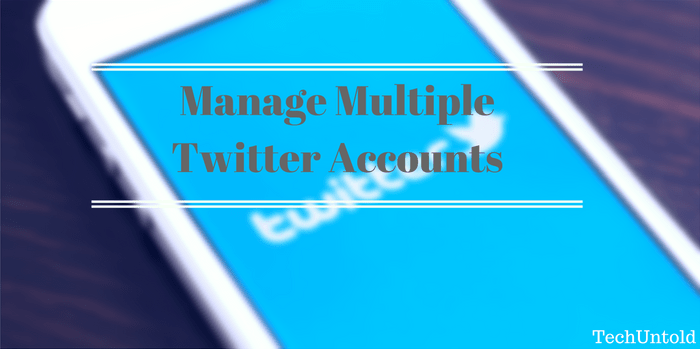
Twitter 應用程序允許您在同一個應用程序上添加多個帳戶,類似於您可以添加的方式 在 Instagram 應用上添加多個帳戶. 當您是兩個或多個 Twitter 帳戶的管理員時,這非常有用和方便。 當您可以從同一個應用程序訪問所有 Twitter 帳戶時,管理和激活所有 Twitter 帳戶變得非常容易。 您不需要兩台設備,也無需異地開戶。 具有多個帳戶功能,所有帳戶都可以在同一個地方訪問。 這是添加它們的方法。
內容
管理多個 Twitter 帳戶
在 iPhone/iPad 上添加多個 Twitter 帳戶
1. 打開 Twitter 應用程序並通過選擇轉到您的個人資料 Me 右下角的標籤。
2。 點擊 用戶圖標 編輯配置文件選項的左側,然後選擇 更多選項.

3. 在下一個屏幕上,選擇 添加現有帳戶. 如果您尚未創建另一個 Twitter 帳戶,您可以選擇創建新帳戶。
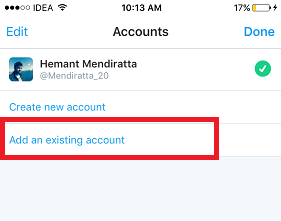
4. 輸入您其他 Twitter 帳戶的憑據並選擇 登入.
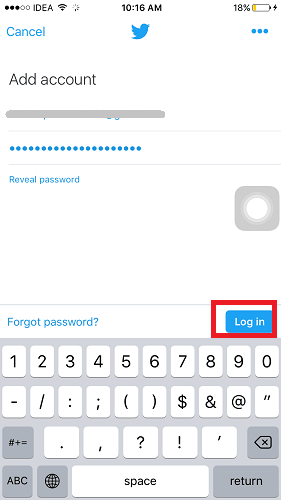
管理多個 Twitter 帳戶 Android
1. 打開推特應用,點擊右上角的三個水平點。 選擇 設定 從提供的選項中。

2。 選擇 新增帳戶 在設置下。
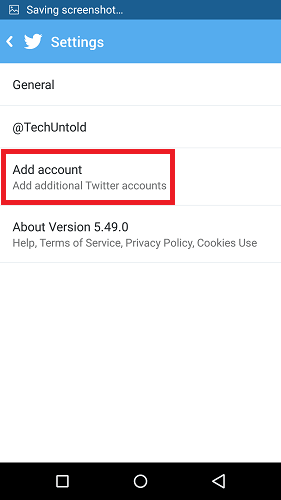
3. 輸入其他推特賬號的憑據並選擇 登入.
這樣,您已將第二個 Twitter 帳戶添加到 Android 和 iPhone 上的同一應用程序中。 您現在可以從同一個應用程序使用和管理這兩個帳戶。 同樣,您可以添加更多 Twitter 帳戶。
如何在賬戶之間切換?
對於iOS和Android
為了切換到所需的帳戶選擇 用戶圖標 在任何帳戶的配置文件下,然後選擇您想要使用的帳戶。

添加多個 Twitter 帳戶時如何管理推送通知?
您將收到來自所有添加帳戶的通知。 但主要缺點是您無法確定通知所屬的帳戶。 Instagram 通知更適合多個帳戶,因為之前提到了通知所屬帳戶的通知用戶名,這樣一來就清楚了。 這是 Twitter 應用程序可以改進的領域之一。
下圖顯示了相同的差異。

從應用程序中刪除或刪除添加的 Twitter 帳戶
如果由於某種原因您不再需要應用程序中的其他 Twitter 帳戶,則可以使用以下方法將其刪除。
對於iPhone / iPad
方法1:
1. 打開 Twitter 應用程序並通過選擇 Me 標籤。
2。 選擇 用戶圖標 編輯配置文件選項的左側。
3.在您要從該應用程序中刪除的帳戶名稱上向左滑動,然後選擇 清除.
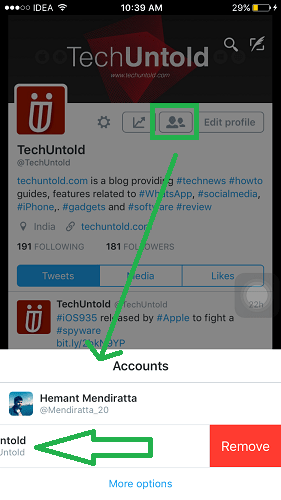
OR
選擇更多選項。 在下一個屏幕上,點擊 編輯 在左上角,然後選擇 – 符號 對於您要刪除的帳戶,最後選擇 清除.
或者,您也可以直接在要刪除的賬戶名上向左滑動並選擇 清除.
方法2:
只需點擊配置文件下的設置(齒輪圖標)並選擇 退出登錄.
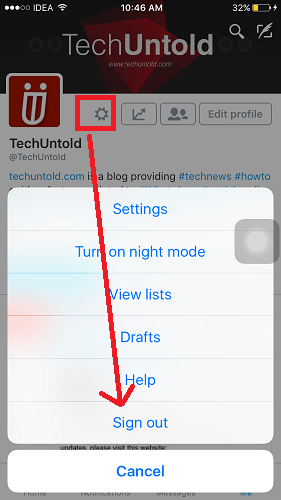
對於Android
1. 要從 Twitter Android 應用程序中刪除帳戶,請點擊三個垂直點並選擇 設定.

2. 在設置下,選擇您要刪除的帳戶。
3。 向下滾動並選擇 登出.
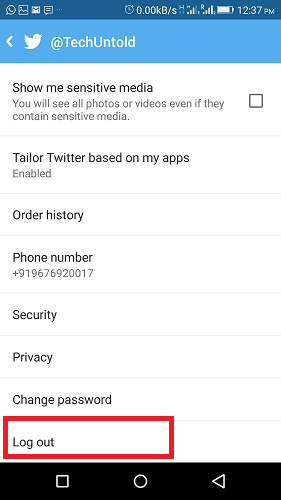
這些方法將從應用程序中刪除所需的附加 Twitter 帳戶。
這裡有幾篇精心挑選的 Twitter 文章,它們將幫助您管理 Twitter 帳戶。
2. 在 Twitter 和 Instagram 上發送自動直接消息
我們希望本教程能幫助您將多個 Twitter 帳戶添加到應用程序。 它的好處是它不需要您使用 Parallel Space 應用程序或其他應用程序 類似於它.
如果您覺得有幫助,請與您的朋友分享。 如有任何疑問,請隨時發表評論。